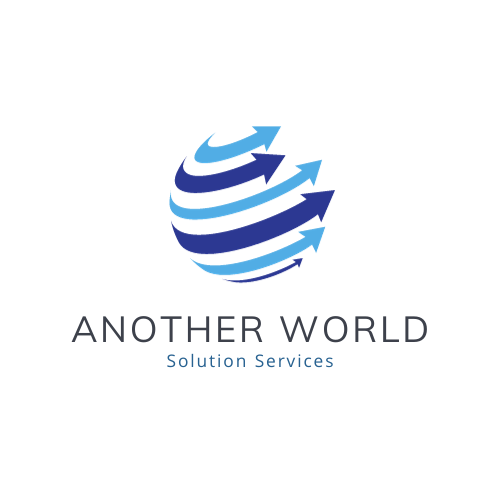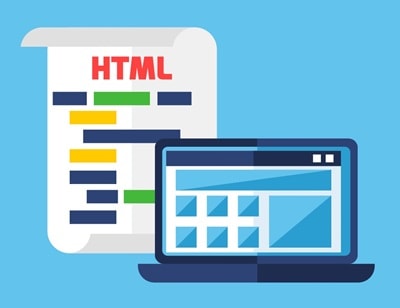FAXはビジネスの現場で依然として重要な役割を果たしていますが、紙ベースのやり取りは手間がかかり、環境負荷も大きいです。
そこで、今回はFAXをメールで受信する方法とその効率化の秘訣についてご紹介します。この方法を活用することで、紙を使わずにFAXを受け取ることが可能となり、場所を問わずに確認することができます。
また、データ化された情報は保存や管理も容易になり、業務効率の向上にも寄与します。さらに、専用の機器を必要としないため、初期投資やランニングコストの削減にもつながります。
この記事を通して、FAXをメールで受信するための具体的な手順と、その活用法を理解し、ビジネスの効率化を実現しましょう。
FAXをメールで受信するとは?そのメリットとは
FAXをメールで受信するとは、FAXが届くとそれを電子メールとして受け取ることを指します。これにより、紙のFAXを待つ手間が省け、場所を問わずにFAXを確認できるようになります。
メリットとしては、まず、紙を使わないためコスト削減に繋がります。また、電子データとして保存できるため、データの管理が容易になります。そして、一番の利点は時間と場所にとらわれずにFAXを確認できる点です。これにより、外出先からでもFAXの確認が可能となり、業務効率が大幅に向上します。
FAXをメールで受信するとは
「FAXをメールで受信する」とは、FAXが届いた際にそれをメールとして受け取る方法のことを指します。この方法を用いることで、FAX専用機を持つ必要がなくなり、どこにいてもスマートフォンやパソコンからFAXの内容を確認することが可能となります。
また、紙を使わずに済むため、環境にも優しく、紛失のリスクも減らせます。さらに、FAXとメールを一元管理できるため、情報の取り扱いがよりスムーズとなります。
このように、FAXをメールで受信する方法は、現代のビジネスシーンにおいて非常に有効な手段となっています。
FAXをメールで受信するメリット
FAXをメールで受信する利点は多々あります。
- どこにいてもリアルタイムでFAXを確認できるため、忙しいビジネスパーソンにとっては大変便利
- 紙の消費を抑えることができるため、エコにも貢献
- FAXをメールで受信することで、重要な書類を紛失するリスクを減らすことが可能
- FAXをデジタル化することで、データの検索や整理が容易になり、効率的な文書管理が実現
FAXをメールで受信する方法を活用し、業務の効率化を図りましょう。
複合機の受信FAXをメール転送で業務効率UP!設定方法と注意点解説
複合機の受信FAXをメール転送することで、業務効率が飛躍的にUPします。
具体的な設定方法は、まず複合機の初期設定でメール送信が可能になるよう設定します。次に、アドレス帳に転送先のメールアドレスを登録。最後にメール転送機能をONにすればOKです。ただし、注意点としては、複合機の設定が間違っているとメールが送信できない、または受信できない場合があるため、設定は慎重に行いましょう。
また、メール転送の設定を行った後は、必ずテスト送信を行い、問題なくメールが転送されることを確認してください。
複合機の便利な機能!受信FAXの「メール転送」とは
複合機の持つ便利な機能「メール転送」を活用し、FAXをメールで受信する方法をご紹介します。この機能を使えば、FAXが来た際に複合機に直行する必要がなく、自分のメールアカウントで確認できます。業務の効率化に大いに役立ちます。さらに、複合機に紙がなくても、メールで確認できるので、大切な情報を逃す心配がありません。ただし、設定には注意が必要。間違った設定をすると、受け取ったFAXがメールで送られない可能性があるため、設定方法をしっかりと理解しましょう。
複合機の「メール転送」には3つの設定が必要!
複合機の「メール転送」機能を使ってFAXをメールで受信するには、3つの設定が必要となります。
- 複合機からメールを送信できるように初期設定を行う必要があります。
- 送信先のメールアドレスを複合機の「アドレス帳」に登録します。
- 「メール転送」の設定を行い、受信したFAXを自動的にメールで転送するように設定します。
これらの設定が完了すれば、FAXをメールで受信することが可能となり、業務効率の向上に大いに寄与します。ただし、設定には複合機の種類やメールサーバーの設定による差異があるため、各機種のマニュアルを参照しながら進めることを推奨します。
複合機からメール送信するための初期設定
複合機からメール送信するための初期設定について説明します。
まず、複合機本体の設定画面から「ネットワーク設定」を選択し、その中の「メール設定」を開きます。次に、SMTPサーバーのアドレス、ポート番号、認証情報(ユーザー名とパスワード)を入力します。これらの情報は、ご利用のメールサービス提供者から提供されます。最後に、「テスト送信」を行い、設定が正しく行われているか確認しましょう。
これで、FAXをメールで受信するための初期設定は完了です。この一連の設定作業を行うことで、FAX受信をスムーズに行い、業務効率を向上させることが可能になります。
複合機の「アドレス帳」の登録設定
複合機の「アドレス帳」の登録設定は、FAXをメールで受信する方法の一つです。
まず、複合機の操作パネルから「アドレス帳」を選択し、新規登録を行います。名前やFAX番号の他、メールアドレスを入力する欄があるので、ここに受信したいメールアドレスを設定します。次に、FAX受信設定から「メール転送」を選択し、先ほど登録したアドレスを指定します。
これで、FAX受信時に自動的にメール転送が行われるようになります。操作は簡単なので、一度設定してしまえば手間なくFAXをメールで受信できます。
「メール転送」の設定
「メール転送」の設定は、FAXをメールで受信する上で重要なステップです。
まず、複合機の設定画面から「メール転送」の項目を選びます。次に、受信したFAXを転送するメールアドレスを入力します。
これは事前に登録したアドレス帳から選択することも可能です。設定が完了したら、一度テスト送信を行い、無事メールでFAXが受信できるか確認しましょう。
なお、この設定は一度行えば、その後は自動的にFAXがメール転送されるため、手間がかかりません。ただし、複合機によっては設定方法が異なる場合もあるので、取扱説明書を確認しながら進めてください。
オンラインでFAXを受信する方法
オンラインでFAXを受信する方法をご紹介します。
まず、専用のオンラインFAXサービスを利用します。これらのサービスは、インターネット経由でFAXを受信し、それをメールで送信する機能を提供しています。サービスに登録し、専用のFAX番号を取得したら、その番号に送られたFAXが自動的にメールに変換され、指定したメールアドレスに送られます。さらに、これらのサービスは通常、送受信履歴の確認や、FAXの送信も可能です。
オンラインでFAXを受信する方法は、場所や時間を選ばずにFAXを確認できるため、非常に便利です。
40か国以上から専用のファックス番号を取得し、オンラインでファックスを受信
オンラインでFAXを受信する方法として、40か国以上から専用のファックス番号を取得する方法があります。これは、国際的なビジネスを展開している企業にとって非常に便利な機能で、海外からのFAXをスムーズに受信することが可能です。
専用のファックス番号を取得することで、FAXをメールで受信することが可能となり、ビジネスの効率化に大いに貢献します。また、オンラインでFAXを受信することで、物理的なFAX機器が不要となり、オフィスの省スペース化やコスト削減にもつながります。
専用のファックス番号を取得し、オンラインでFAXを受信する方法を活用し、ビジネスの効率化を追求しましょう。
FAX番号とは何ですか?FAX番号は固定電話にリンクする必要がありますか?
FAX番号とは、一般的にFAX機器が通信を行うための専用の電話番号のことを指します。
従来、FAX番号は固定電話とリンクする形で設定されていましたが、近年では、オンラインでFAXを受信するサービスが増えてきています。この場合、物理的な電話回線にリンクする必要はありません。専用のFAX番号を取得すれば、その番号宛に送られたFAXをメールで受信することが可能になります。
これにより、場所や時間に縛られずにFAXのやり取りが可能となり、業務効率化に大いに貢献します。
FAX番号を取得する方法

このサービスを利用すれば、自分専用のFAX番号を簡単に取得でき、FAXをメールで受信することが可能になります。
取得方法は、まずサービスのウェブサイトにアクセスし、新規登録を行います。必要な情報を入力し、プランを選択すれば、あとは指示に従って手続きを進めるだけ。手続きが完了すれば、自分だけのFAX番号が発行されます。
これでFAXをメールで受信する準備が整いました。オンラインFAXサービスは、場所や時間を選ばずにFAXを確認できるため、業務効率化に大いに貢献します。
Gmailを用いたFAXメール転送の注意点と対処法
GmailでFAXを受信する際の注意点は、セキュリティ設定と受信メールの整理にある。Gmailのセキュリティ設定は高いため、FAXからの自動転送メールがスパム扱いされることがあります。対策としては、FAXからのメールアドレスを信頼された送信元に設定することが有効。
また、大量のFAXメールが受信ボックスを埋めてしまう場合、ラベル機能を用いてFAXメールを一元管理すると整理が容易になります。これらの対応により、スムーズにFAXをメールで受信することが可能となる。
Gmailとは
Gmailとは、Googleが提供する無料のメールサービスです。
ユーザーはGoogleアカウントを持つことで利用でき、PCやスマートフォンからインターネットを通じていつでもどこでもメールを送受信することが可能です。
また、Gmailは高度なフィルター機能や大容量のストレージを提供しており、ビジネスシーンでの活用も多いです。特にFAXをメールで受信する方法として、Gmailは非常に便利なツールとなります。
GmailへのFAX転送は、FAXが紙の形でなくデジタルデータとして手元に届くため、場所を選ばずに確認でき、紙の保管スペースも不要となります。効率的な業務運営には欠かせない存在です。
Gmailに転送できない原因と対処法
FAXをメールで受信し、Gmailに転送できない原因は主に二つ。
- Gmailのセキュリティ設定が原因で、”安全性の低いアプリのアクセス”を許可していない場合、複合機からの転送がブロックされます。対処法は、Gmailの設定で「安全性の低いアプリのアクセス」を「オン」にすること。
- 複合機の設定ミス。SMTPサーバーやポート番号、ログイン情報が正しくないと転送できません。
確認し、適切に設定しましょう。
ファクス転送の設定を行いたい
ファクス転送の設定を行いたい方へ、その手順を解説します。
まず、FAXをメールで受信する方法は、複合機やオンラインサービスを活用します。複合機では「メール転送」の設定を行い、指定したメールアドレスにFAXを転送します。
オンラインサービスでは、サービス提供者から提供される専用のFAX番号に送られたFAXをメールで受信することが可能です。
どちらの方法も、手元にFAX機がなくても、スマートフォンやPCから確認できるため、場所や時間を問わずにFAXを確認することができます。設定には専門的な知識はほとんど必要なく、誰でも簡単に行うことが可能です。
サーバー転送を行う場合
サーバー転送を行う場合、FAXをメールで受信する設定は簡単です。まず、FAXサーバーの設定画面にアクセスし、FAX受信設定の項目を見つけます。ここで必要な情報を入力し、FAXを受信した際に自動的にメール転送を行うよう設定します。転送先のメールアドレスは、あらかじめ確認しておきましょう。
設定が完了したら、テストFAXを送信して確認します。FAXが正常にメールで受信できれば、設定は成功です。この方法であれば、どこからでもFAXを確認でき、業務効率も大幅に向上します。
メール転送を行う場合
FAXをメールで受信する方法として、メール転送が一般的です。まず、FAXが受信されたらそれをデジタルデータに変換し、指定したメールアドレスに転送します。この設定は、FAX機や複合機の設定メニューから行うことが可能です。ただし、機種やブランドにより設定方法は異なるため、必ず取扱説明書を確認しましょう。
また、メール転送を行う際は、セキュリティ対策としてSSL/TLSの暗号化通信を利用することを推奨します。これにより、FAXデータの不正な取得を防ぐことができます。
他のファクスへ転送を行う場合
他のファクスへ転送を行う場合、FAXをメールで受信する方法と同様に、まずは複合機の設定が必要です。複合機の「アドレス帳」に転送先のFAX番号を登録し、受信したFAXをその番号に自動転送する設定を行います。
この設定を行うことで、自身が不在でも重要なFAX内容を他の部署や担当者にスムーズに伝えることが可能になります。ただし、転送設定を行う際は、受信者の許可を得た上で行うことを忘れないようにしましょう。
これにより、FAXの情報共有がより効率的になり、業務のスピードアップに繋がります。
まとめ
FAXをメールで受信することで、業務効率は大幅に上がる。この方法を活用すれば、複合機から直接メール転送が可能となり、場所や時間を選ばずにFAXを確認できるようになります。
また、オンラインでFAXを受信する方法もあるので、自分のライフスタイルに合わせて選ぶことができる。しかし、GmailなどのメールサービスでFAXを受信する際は、転送できない原因とその対処法を理解することが重要だ。さらに、ファクス転送の設定も忘れずに行いたい。これらを押さえ、FAXをメールで受信する方法を活用すれば、業務効率はさらに向上するでしょう。
FAXをメールで受信する効率化の秘訣
FAXをメールで受信する効率化の秘訣は、まずは複合機の「メール転送」機能を活用すること。この設定により、FAXを直接メールで受け取ることが可能となり、業務効率が大幅にUPします。
また、オンラインでFAXを受信する方法もあります。専用のFAX番号を取得し、その番号に届いたFAXをメールで受信できるサービスを利用すると、場所を選ばずにFAXを確認できます。しかし、Gmailを用いた場合、一部転送できない場合があるため注意が必要です。サーバー転送や他のFAXへの転送設定も忘れずに行いましょう。
以上の方法を駆使することで、FAXをメールで受信する業務をスムーズに行えます。
FAXをメールで受信する注意点と対処法
FAXをメールで受信する際には、いくつかの注意点があります。
まず、FAXの内容が添付ファイルとしてメールで送られてくるため、メールの容量制限に注意が必要です。大量のFAXを受け取ると、メールボックスがすぐに一杯になってしまう可能性があります。
この問題を解決するためには、定期的にメールボックスの整理を行うか、大容量のメールボックスを利用することが推奨されます。
また、FAXをメールで受信すると、プライバシーの問題も生じます。FAXの内容が第三者に漏れないよう、メールのセキュリティ設定にも十分注意しましょう。